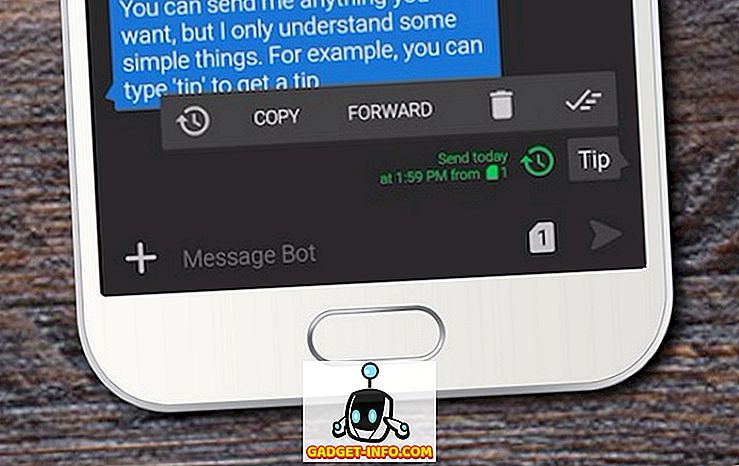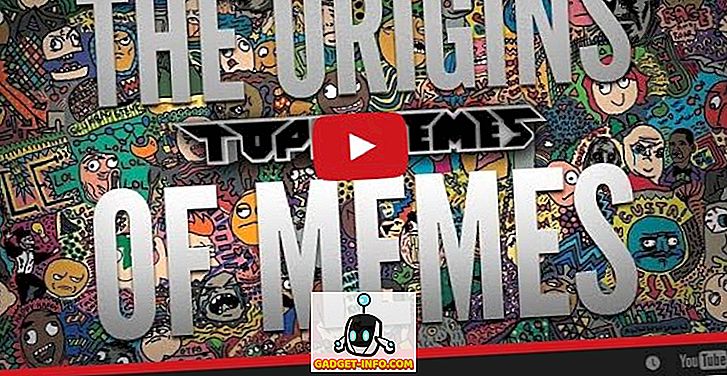Entre otros servicios, Google ha introducido un servicio de gestión de fotos digitales simple pero potente llamado Google Photos. Proporciona una forma fácil y gratuita de almacenar y organizar fotos en la nube. No se puede obtener el máximo rendimiento de una herramienta o servicio hasta que él / ella conozca todas las características clave. Para obtener el máximo beneficio de Google Photos, he redondeado 12 características que todos los usuarios de Google Photos deben conocer . Si conoce alguna característica interesante que se haya perdido en la publicación, por favor mencione en los comentarios. Puede obtener Google Photos para Android, iOS con presencia en la web aquí.
Nota: Google Photos para Android es compatible con Android 4.0 o superior, mientras que Google Photos para iOS es compatible con iOS 8.1 o superior .
1. Subir fotos y videos a través de arrastrar y soltar
Si //photos.google.com se encuentra en la barra de direcciones de la pestaña del navegador web, simplemente puede cargar una cantidad de fotos o videos arrastrándolos y soltándolos en la pestaña.

La misma acción se podría hacer con una carpeta de imágenes o videos también.

Alternativamente, puedes subir fotos o videos haciendo clic en el botón de la nube cerca de la barra de búsqueda.

También puede sincronizar automáticamente las aplicaciones de escritorio y móviles para cargar fotos.
Opción de tamaño 2.Upload
Una vez que cargue una foto o un video arrastrando y soltando, una ventana emergente le pedirá que seleccione una opción para el tamaño de carga .

De forma predeterminada, la opción de alta calidad está seleccionada para cargar fotos (hasta 16 MP) o videos (hasta 1080p) con almacenamiento ilimitado gratuito y reducir el tamaño del archivo. También puede seleccionar la opción Original para cargar imágenes o videos con el tamaño original y la resolución completa. El almacenamiento limitado en disco de 15 GB es un inconveniente con esta opción. Puede comprar más espacio desde 100 GB a $ 1.99 / mes hasta 30 TB a $ 299.99 / mes.
Haga clic en CONTINUAR para finalizar el proceso de carga.
3. Opción de búsqueda inteligente de fotos
Google trajo una opción de búsqueda inteligente en Google Photos. Puede buscar fotos a través de palabras clave, por ejemplo, alimentos que estaba comiendo en una foto, ubicación o cualquier otro objeto prominente en una foto. Pero lo más emocionante es buscar fotos a través del reconocimiento facial. Si está utilizando Google Photos en una computadora de escritorio / portátil, puede ver la barra de búsqueda en la parte superior. En el teléfono móvil, haga clic en el ícono de lupa circular azul y llegará a la pantalla de búsqueda.

Te mostrará las seis caras más frecuentes de tus álbumes de fotos. Toca cualquiera de estas caras y devolverá casi todas las fotos que contengan esa cara en particular. Si desea agregar más caras, toque el Más junto a la Gente .
Nota: la búsqueda mediante reconocimiento facial está disponible en países limitados. Si no está disponible en su país, puede utilizar cualquiera de los servicios VPN disponibles y acceder a él.
Desplácese hacia abajo en la misma pantalla y verá una lista de ubicaciones donde capturó estas fotos, incluso si el servicio de informes de ubicación está desactivado. Según Google, su tecnología es capaz de identificar puntos de referencia geográficos famosos en sus fotos y anotar estas fotos con la ubicación correspondiente automáticamente.
Para ver la magia de la poderosa función de búsqueda, he subido algunas fotos.

Los resultados de la búsqueda devolverán una fotografía de vidrio si escribo y busco el vidrio en la barra de búsqueda.

He escrito flores en la barra de búsqueda para buscar flores fotografía.

También puede buscar en Google Photos a través de diferentes nombres de colores que son prominentes en una foto.

Sin embargo, la precisión en la búsqueda de fotos sigue siendo un problema. Pude encontrar resultados para el color verde solo mientras que los resultados de búsqueda para otros colores estaban vacíos. Google debe ser consciente de este problema y la mejora en la opción de búsqueda podría ser vista pronto.
4. Opciones de visualización de fotos
Si está utilizando Google Photos en dispositivos móviles, de forma predeterminada, en la Vista diaria, todas sus fotos se organizan en una cuadrícula de miniaturas de tamaño mediano.

Puede cambiar fácilmente a Vista cómoda que muestra una vista más grande de las imágenes al pellizcar hacia afuera.

Finalmente, si desea ver más imágenes a la vez en la pantalla de su teléfono móvil, presione hacia adentro para activar la vista compacta . Con un simple acto de pellizcar hacia adentro, se pueden ver fotos de días, meses y años.

5. Eliminación de duplicación para ahorrar espacio en la unidad
Si tiene una gran colección de fotos y ha subido una foto que ya existe, Google Photos solo conservará una copia y eliminará la duplicación. Esta función podría ser realmente útil si está cargando fotos a través de la opción Original, donde el tamaño de almacenamiento es limitado.
6. Colecciones para hacer álbumes, historias y películas.
Las colecciones ofrecen a los usuarios una forma fácil de crear álbumes, historias y películas con unos pocos clics. Localice y haga clic en la opción Colección en la parte superior izquierda de Google Photos.

Seleccione con qué tipo de colección desea comenzar.

No se preocupe si es nuevo en Google Photos y no sabe cómo comenzar a crear una historia o película. Haga clic en crear historias y películas y aparecerá una guía paso a paso para ayudarlo.

7. Asistente de fotos de Google
Asistente es una de las potentes funciones que ofrece Google Photos. El objetivo principal de Google Photos Assistant es ayudarlo a mantenerse organizado con sus fotos mientras sugiere nuevas cosas que aparecen como tarjetas. Puedes ver el Asistente de fotos de Google haciendo clic en el botón Hamburguesa en la parte superior izquierda.



Puede hacer muchas otras cosas por ti automáticamente. Por ejemplo, puede inspeccionar sus fotos en busca de similitudes en función de diversos factores, compilarlas juntas y sugerirle si desea guardar la compilación o no. Si esto no es suficiente, puede ayudarlo a liberar espacio en el almacenamiento local cuando se esté quedando sin él. Por ejemplo, puede sugerirle que elimine las fotos que son demasiado antiguas y que también se almacenen en la nube.
8. Editor de fotos incorporado
Google Photos ha creado un editor de fotos integrado simple pero decente que podría ser más que suficiente para muchas personas. Seleccione una foto y haga clic en el icono de lápiz en la parte superior derecha para comenzar a editar. Para editar una foto en un teléfono móvil, puede ver la opción de edición justo debajo de la imagen.

El editor de Google Fotos está equipado con una serie de filtros de imagen, recortar y rotar, opciones de luz, color, pop y viñeta ajustables.

Si está interesado en ver la diferencia entre la foto original y la edición, haga clic en la opción COMPARAR para ver la comparación al instante.
9. Selección de fotos fácil y rápida
Si está utilizando Google Photos en la Web, para seleccionar un lote de fotos, mantenga presionada la tecla Mayús y haga clic en el icono de marca de verificación de la primera imagen del lote y luego haga clic en el icono de la marca de verificación de la última imagen del lote. Seleccionará todas las fotos entre la primera y la última foto marcada automáticamente, a la vez que ahorra tiempo.
Haga clic en el icono de marca de verificación de las fotos para seleccionarlas al azar.

La selección de fotos en el móvil es realmente rápida y fácil . Mantenga y mantenga el dedo en una foto y luego mueva el dedo en todas las fotos que desea seleccionar, bravo; Aquí está su grupo seleccionado de fotos.
10. Fácil integración de Google Drive
En este punto, si realmente comienza a gustarle el servicio de Fotos de Google y está interesado en cargar todas sus fotos y videos, no solo desde su teléfono y computadora portátil sino también desde su Google Drive, puede hacerlo fácilmente.
Haga clic en el botón de la hamburguesa superior izquierda > Configuración> Activar botón de alternar.


11. Intercambio instantáneo de fotos
Google Photo permite compartir fotos instantáneamente a través de redes sociales populares como Facebook, Twitter o Google+. Haga clic en el botón Compartir y elija la opción con la que desea ir.


¿Qué sucede si alguien no está en ninguna de estas redes sociales? Google Photos puede generar un enlace de búsqueda que se puede compartir con otros para ver y descargar la selección de fotos en resolución completa, ya sea que haya iniciado sesión en Google o no. Haga clic en Obtener un enlace para compartir para generar el enlace que puede compartir simplemente copiando y pegando.

Más adelante, si decide que nadie debería poder abrir el enlace compartido, puede revocar el acceso. Haga clic en el botón Hamburguesa> Enlaces compartidos> Eliminar enlace.
12. Auto compresión de fotos
En lugar de dar una opción explícita, Google Photos comprime implícitamente todas las imágenes cargadas. Puedes presenciar la función por ti mismo. Suba una foto a Google Photos usando la Opción de alta calidad y luego descárguela. Puede ver que el tamaño de la foto descargada es mucho más pequeño que el original.
Conclusión
La increíble función de búsqueda y la carga ilimitada de imágenes y videos convierten a Google Photos en una excelente aplicación para escritorio o teléfono móvil . El asistente inteligente de Google Photos sería muy útil para que los usuarios organicen fotos, y la sencilla función de edición y uso compartido hacen de Google Photos una aplicación muy fácil de usar. Comprender estas características ayudará a un usuario a sacar el máximo provecho de esta aplicación.